맥북 사이드카 기능으로 아이패드 듀얼모니터 사용
맥북 사이드카란?
맥북 사이드카 기능은 듀얼모니터라고 생각하시면 됩니다. 두 개의 화면을 하나의 화면처럼 사용 가능하고 두 개의 화면을 미러링 모드로 사용 가능합니다.
맥북 사이드카 사용 가능 버전
2019년 말에 맥 OS가 업데이트되면서 새롭게 사이트카 기능이 생겼습니다. 맥 OS 카탈리나 버전부터 사용이 가능합니다.
만약 카탈리나 버전보다 아래 버전이면 업데이트하시면 됩니다. 환경설정-소프트웨어 업데이트에서 업데이트하시면 됩니다.
맥북 아이패드 사이드카 왜 하는가?
저는 이번에 아이패드를 구입하면서 맥북프로와 함께 연동을 하고 있습니다. 아이패드 프로 4세대 12.9인치를 쓰고 있으며 제가 연동하는 이유는 영상작업을 위해서 연동하고 있습니다. 맥북프로는 현재 15인치를 사용하고 있습니다. 맥북 치고는 작은 모니터는 아니지만 그래도 영상 쪽을 작업하는 사람들은 특히나 더 큰 모니터와 깨끗한 화질을 선호하는 것 같습니다. 그래서 최대한 모니터 영역을 활용하기 위해 맥북 사이드카를 이용하여 아이패드와 듀얼 모니터 기능을 사용하고 있습니다.
맥북 아이패드 사이드카 연결방법 & 연결 해제



사이드카 연결방법 & 해제는 매우 간단합니다.
맥북 상단바에 보시면 사이드카 아이콘이 있습니다. 클릭을 해주면 자신의 아이패드 연결을 눌러주면 됩니다. 연결을 눌러주면 사이드카 아이콘이 파란색으로 변하면서 활성화되는 모습을 볼 수 있습니다. 만약에 상단바에 사이드카 아이콘이 없다면 환경설정-사이드카에서 실행할 수 있으니 참고하시면 됩니다.
연결 해제 또한 상단바의 사이드카 아이콘에서 해제하시거나 환경설정-사이드카에서 해제해 주면 됩니다.
맥북 아이패드 사이드카 사용방법
-별도 디스플레이로 사용
-내장 Retina 디스플레이 미러링
-Sidecar 디스플레이 미러링
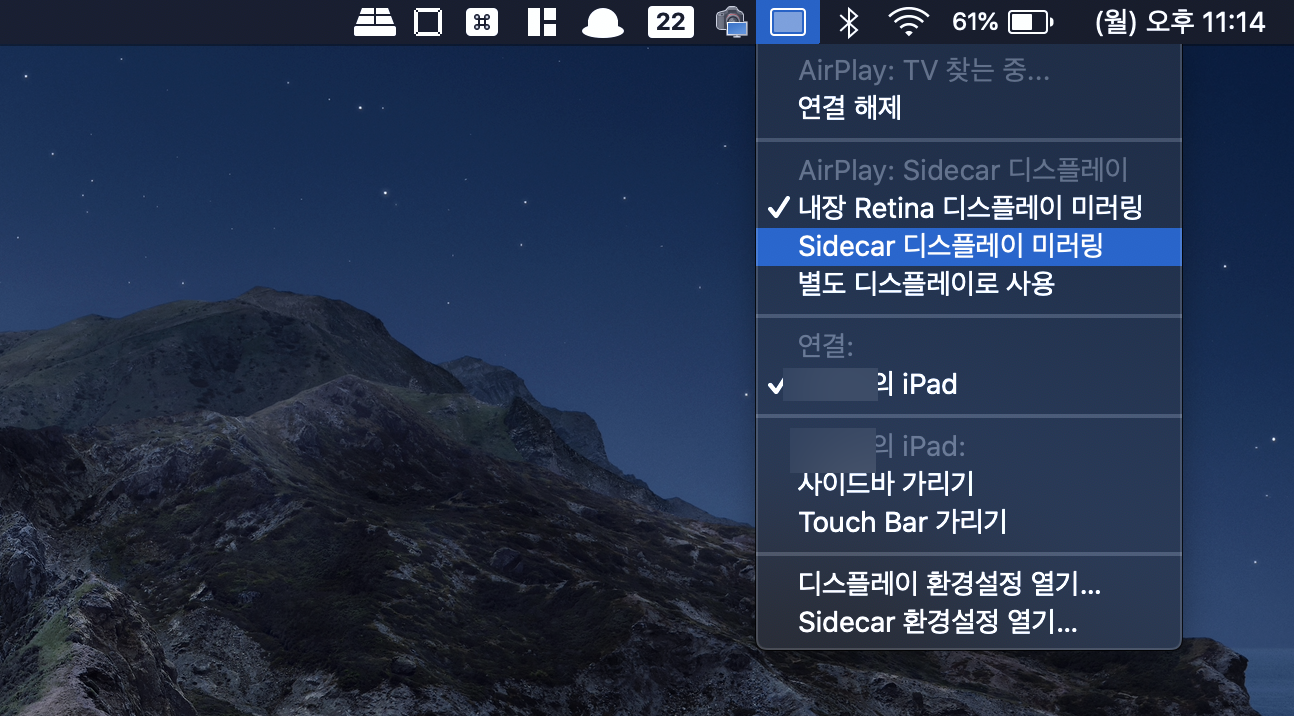
별도 디스플레이로 사용
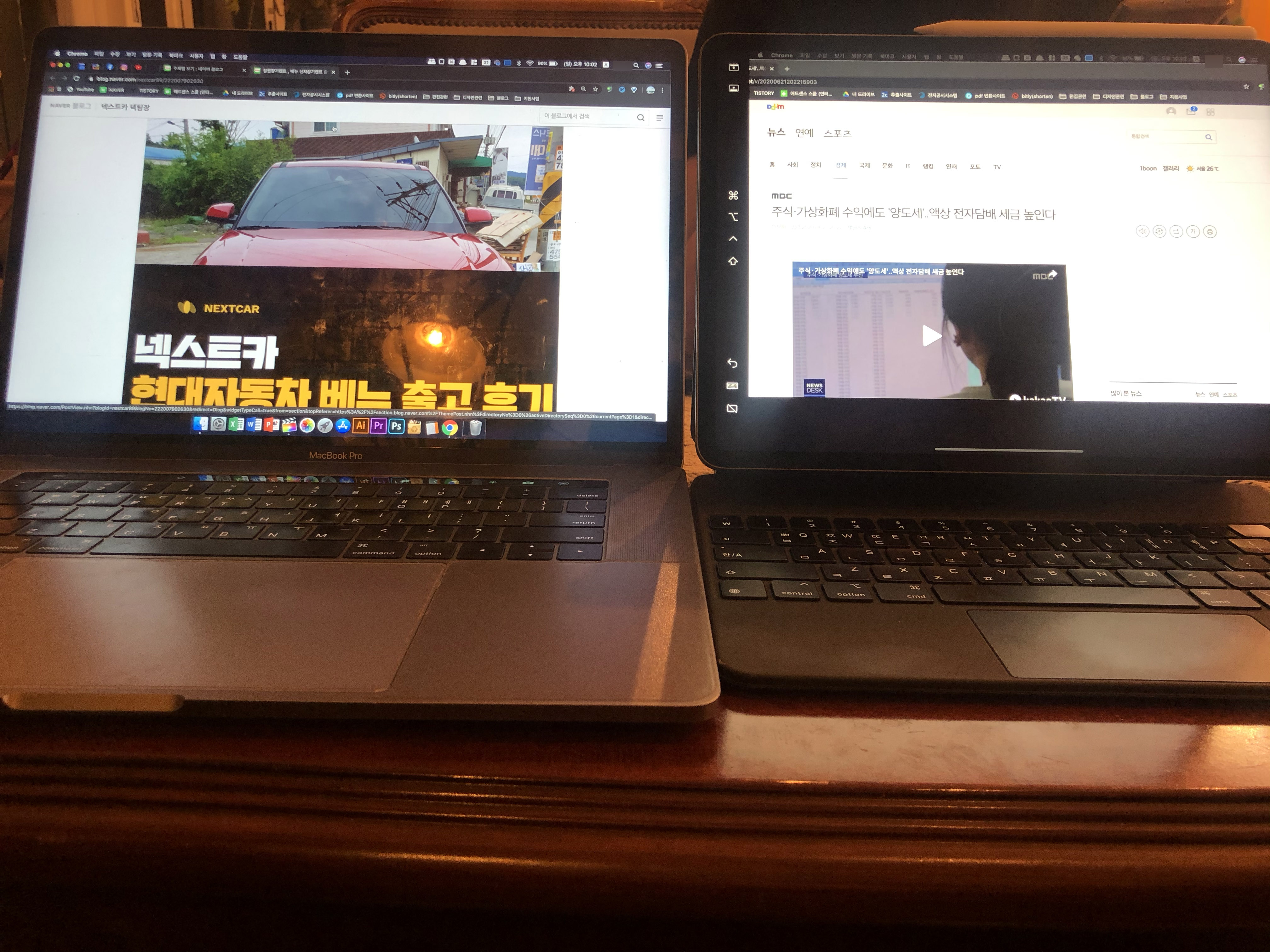
별도 디스플레이 사용은 맥북 모니터와 아이패드 모니터를 하나의 모니터로 쓰는 것을 의미합니다. 저 같은 경우는 맥북에 영상편집 프로그램 편집 툴 화면을 띄우고 아이패드에 뷰어 창을 띄어 놓습니다. 혹은 정보를 얻을 때 맥북엔 정보 정리하는 글, 오른쪽엔 인터넷에 찾은 정보들 이렇게 띄우고 나서 작업을 하는 경우도 있습니다. 자기 입맛에 따라 화면을 사용하시면 됩니다.
(이상하게 제 아이패드는 별도 디스플레이로 사용 시 아이패드에 옛 버젼 바탕화면이 나타납니다. 사용하는데 지장 없습니다)
내장 Retina 디스플레이 미러링 & sidecar 디스플레이 미러링
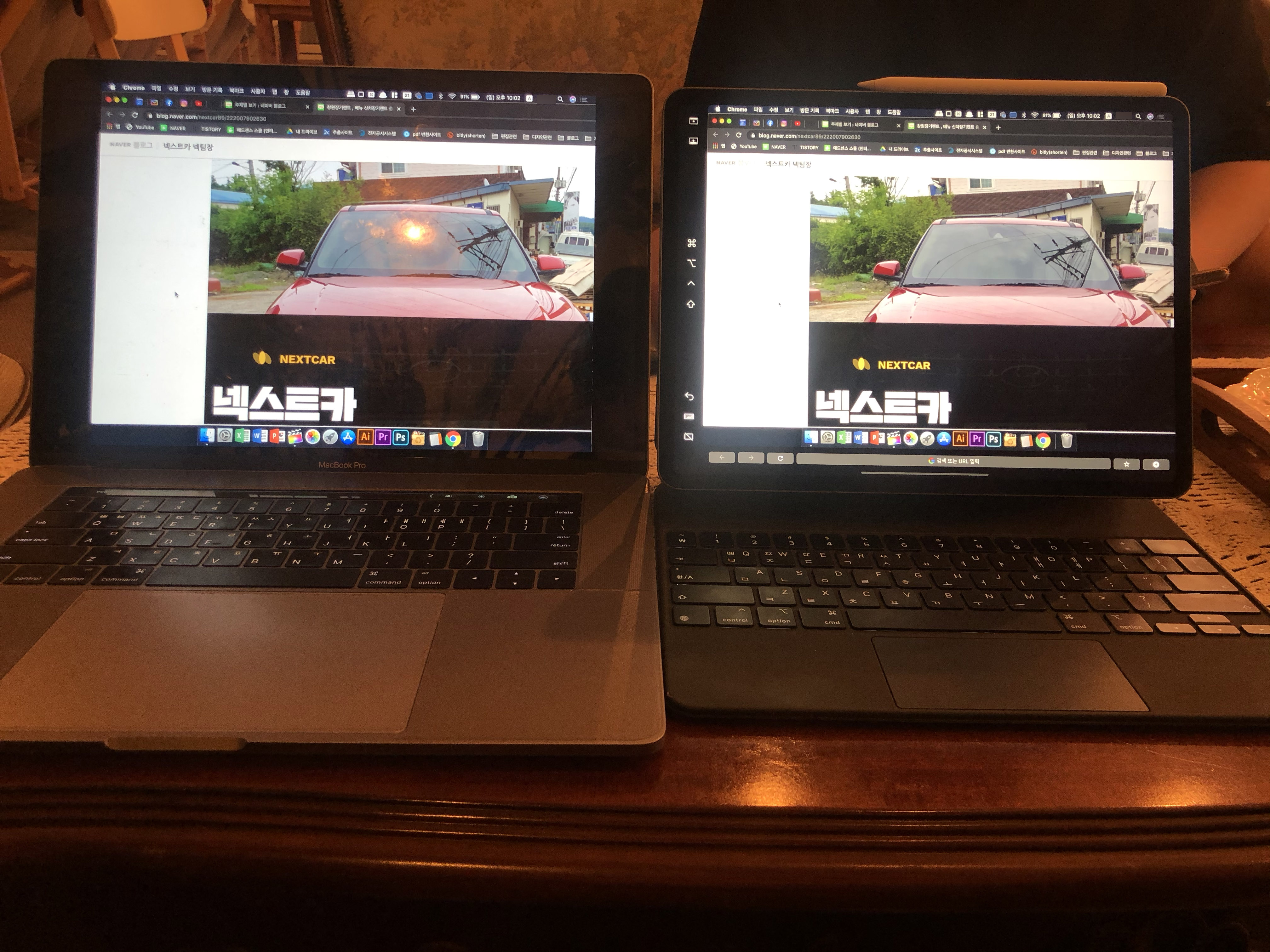
두 기능 다 디스플레이 미러링 기능입니다. 내장 Retina 디스플레이 미러링 기능을 활성을 해야 sidecar 디스플레이 미러링 메뉴가 보입니다. 두 기능 똑같은데 굳이 따지자면 내장 Retina 디스플레이 미러링은 맥북의 화면을 똑같이 아이패드에 미러링 시키는 것이고 sidecar 디스플레이 미러링은 아이패드의 화면을 똑같이 맥북의 화면에 미러링 시키는 것입니다. 저는 내장 레티나 디스플레이 미러링만 사용합니다.
사진에 보는 바와 같이 맥북이나 아이패드가 똑같은 화면으로 띄어집니다. 제가 평소엔 이 기능을 사용하는 경우는 드물기는 하지만 외부 작업 시 고객에게 피피티나 영상에 대해서 설명할 때 미러링 모드를 켜서 같은 화면을 보며 설명해주는 형식으로 사용하고 있습니다. 아무래도 같은 기기를 같이 보면서 설명하는 것보단 서로 다른 기기를 이용하여 고객에게 작업물에 관하여 설명을 해줌으로써 더 전문적이고 프로페셔널한 모습을 보여줄 수 있다고 개인적으로 생각합니다.
사이드카(별도 디스플레이 & 미러링 모드 둘 다 포함) 그 외 기능


사이드카 사용 시 아이패드는 터치는 거의 작동하지 않습니다. 작동하는 건 홈 화면을 돌아갈 때 사용 가능합니다. 이때, 별도의 연결 해제 없이 아이패드용으로도 사용으로도 가능하며, 사이드카 기능으로 다시 돌아올 수 있습니다.
애플펜슬로 아이패드 디스플레이를 사용할 수 있습니다. 애플펜슬이 없으신 분들은 사용을 못하는 단점이 있습니다. 가끔 맥북 화면에 애플 펜슬을 사용하려고 하는 자신의 모습을 볼 수 있습니다.
마무리하며
예전에는 아이패드를 연동시키려면 연결선 혹은 어플이 있어야 하지만 지금은 클릭 몇 번으로 연결 가능해서 매우 편리합니다. 이게 바로 애플의 연동성의 우수함이구나 하고 느꼈습니다. 아쉬운 점은 같은 아이패드가 아닌 다른 기기들은(타회사) 선이나 어플이 필요해서 좀 아쉽긴 하지만 언젠가는 모든 기기들이 편하게 연동 가능할 거라 생각합니다.
긴 글 읽어주셔서 감사합니다.
'Apple Information' 카테고리의 다른 글
| 아이폰 아이패드 연동해제 방법 (전화,사진,앱 등) (2) | 2020.06.24 |
|---|---|
| 맥북 사용법 - 노트북을 썼던 유저가 헷갈렸던 부분정리 (0) | 2020.06.23 |
| 생산성을 높여주는 맥북 필수 어플 3가지 (0) | 2020.06.15 |
| 에어팟 2세대 유선충전 (0) | 2020.06.09 |
| 애플 매직마우스2 의 상세리뷰 (0) | 2020.06.06 |




댓글